Hive on Hue
Hue提供了Hive图形化管理功能,使用户可以通过界面的方式查询Hive的不同数据。
查询编辑器使用介绍
访问Hue WebUI。
在左侧导航栏单击编辑器 ,然后选择“Hive”,进入“Hive”。
,然后选择“Hive”,进入“Hive”。
- 执行Hive HQL语句
在左侧选中目标数据库,也可通过单击右上角的
 ,输入目标数据库的名称以搜索目标数据库。
,输入目标数据库的名称以搜索目标数据库。在文本编辑框输入Hive HQL语句,单击
 或者按“Ctrl+Enter”,运行HQL语句,执行结果将在“结果”页签显示。
或者按“Ctrl+Enter”,运行HQL语句,执行结果将在“结果”页签显示。 - 分析HQL语句
在左侧选中目标数据库,在文本编辑框输入Hive HQL语句,单击
 编译HQL语句并显示语句是否正确,执行结果将在文本编辑框下方显示。
编译HQL语句并显示语句是否正确,执行结果将在文本编辑框下方显示。 - 保存HQL语句
- 查看历史
单击“查询历史记录”,可查看HQL运行情况,支持显示所有语句或只显示保存的语句的运行情况。历史记录存在多个结果时,可以在输入框使用关键字进行搜索。
- 高级查询配置
- 查看快捷键
元数据浏览器使用介绍
访问Hue WebUI。
- 查看Hive表的元数据
- 管理Hive表的元数据
- 单击右上角的“导入”可导入数据。
- 单击“概述”,在“属性”域可查看表文件的位置信息。
可查看Hive表各列字段的信息,并手动添加描述信息,注意此处添加的描述信息并不是Hive表中的字段注释信息(comment)。
- 单击“样本”可浏览数据。
- 管理Hive元数据表
单击左侧列表中的
 可在数据库中根据上传的文件创建一个新表,也可手动创建一个新表。
可在数据库中根据上传的文件创建一个新表,也可手动创建一个新表。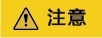
Hue界面主要用于文件、表等数据的查看与分析,禁止通过Hue界面对操作对象进行删除等高危管理操作。如需操作,建议在确认对业务没有影响后通过各组件的相应操作方法进行处理,例如使用HDFS客户端对HDFS文件进行操作,使用Hive客户端对Hive表进行操作。
典型场景
通过Hue界面对Hive进行创建表的操作如下:
- 单击Hue的WebUI界面左上角的
 ,选择要操作的Hive实例,进入Hive命令的执行页面。
,选择要操作的Hive实例,进入Hive命令的执行页面。 - 在命令输入框内输入一条HQL语句,例如:
create table hue_table(id int,name string,company string) row format delimited fields terminated by ',' stored as textfile;
单击
 执行HQL。
执行HQL。 - 在命令输入框内输入:
show tables;
单击
 ,查看“结果”中有创建的表hue_table。
,查看“结果”中有创建的表hue_table。










